みずほ銀行ウェブサイト通信暗号化方式「TLS1.0/1.1」のサポート終了について
みずほ銀行ウェブサイトは、セキュリティ強化のため、脆弱性が報告されている通信の暗号化方式TLS1.0/1.1による接続を終了いたします。
本対応に伴い、以下の「影響のあるご利用環境」をお使いのお客さまは、2022年3月28日以降、みずほ銀行ウェブサイトへアクセスできなくなりますので、以下手順にてTLS1.2を有効にしていただくか、ブラウザのバージョンアップ設定対応を行っていただきますようお願いいたします。
TLS1.0/1.1のサポート終了日
2022年3月28日
作業の実施状況等により、変更時期が前後する場合がありますので、あらかじめご了承ください。
影響のあるご利用環境
パソコン
- Internet Explorer 7、Google Chrome 29、Firefox 23、Safari 6 以前のブラウザ
- ブラウザの設定等により、TLS1.2の設定をオフにしている場合
スマートフォン
- Android 4.3 以前のブラウザ
- Safari 4 以前のブラウザ
- ブラウザの設定等により、TLS1.2の設定をオフにしている場合
携帯電話(フィーチャーフォン)
- 3Gフィーチャーフォン(ガラケー)端末をご利用の場合
TLS1.2設定変更手順
(1)現在のブラウザのバージョンを以下よりご確認ください。
パソコン
-
次の手順に従って、バージョンを確認してください。
- 1.Internet Exploerを起動します。
- 2.画面右上の[ツール]—[バージョン情報]をクリックします。
- 3.表示された画面でInternet Explorerのバージョンが確認できます。
-
次の手順に従って、バージョンを確認してください。
- 1.Google Chromeを起動します。
- 2.画面右上の[メニュー]—[Google Chromeについて]をクリックします。
- 3.表示された画面でGoogle Chromeのバージョンが確認できます。
-
次の手順に従って、バージョンを確認してください。
- 1.Firefoxを起動します。
- 2.画面右上の[メニュー]—[ヘルプ]—[Firefoxについて]をクリックします。
- 3.表示された画面でFirefoxのバージョンが確認できます。
-
次の手順に従って、バージョンを確認してください。
- 1.Safariを起動します。
- 2.メニューバーの[Safari]—[Safariについて]をクリックします。
- 3.表示された画面でSafariのバージョンが確認できます。
スマートフォン、タブレット
-
次の手順に従って、バージョンを確認してください。
- 1.ホーム画面で[メニューアイコン]をタップします。
- 2.画面が変わりましたら、[設定]をタップします。
- 3.設定画面が表示されましたら一番下までスクロールしていただき、[端末情報]をタップします。
- 4.Androidバージョンの下に記載された数字がOSのバージョンになります。見当たらない場合は少し下へスクロールしてください。
-
次の手順に従って、バージョンを確認してください。
- 1.ホーム画面で[設定]をタップします。
- 2.設定画面が表示されましたら、[一般]をタップします。
- 3.[情報]をタップします。
- *iOS 6以前をご利用の方は、次の項目をご覧ください。
- 4.バージョンの横に記載された数字がOSのバージョンになります。見当たらない場合は少し下へスクロールしてください。
(2)上記(1)で確認いただいたブラウザのバージョンが「TLS1.2」以上への設定対応が可能かどうか以下の一覧にてご確認ください。
①TLS1.2設定対応可能ブラウザバージョン一覧
以下のブラウザのバージョンに当てはまる「○」の方で、TLS1.2以下だった場合は、下記手順(3)でTLS1.2に設定をお願いします。
| ブラウザ バージョン |
TLS | 接続可否 | |||
|---|---|---|---|---|---|
| PC | Windows | Internet Explorer | 11 | 1.1、1.2 | ○ |
| 10 | 1.0、1.1、1.2 | ||||
| 9 | |||||
| 8 | |||||
| Firefox | 24 以上 | 1.1、1.2 | ○ | ||
| Google Chrome | 30 以上(*) | 1.1、1.2 | ○ | ||
| Mac | Safari | 7 以上 | 1.1、1.2 | ○ | |
| スマートフォン、タブレット | Android | Android | 4.4 以上 | 1.1、1.2 | ○ |
| iOS | Safari | 5 以上 | 1.1、1.2 | ○ | |
- *Google Chrome 78以上の場合、特段のご確認・設定は不要です。
②TLS1.2設定対応不可ブラウザバージョン一覧
| ブラウザ バージョン |
TLS | 接続可否 | |||
|---|---|---|---|---|---|
| PC | Windows | Internet Explorer | 7 以下 | 1.0 | × |
| Firefox | 23 以下 | 1.0 | × | ||
| Google Chrome | 29 以下 | 1.0 | × | ||
| Mac | Safari | 6 以下 | 1.0 | × | |
| スマートフォン、タブレット | Android | Android | 4.3 以下 | 1.0 | × |
| iOS | Safari | 4 以下 | 1.0 | × | |
- *最新の状況は、ブラウザやスマートフォンの各提供元にご確認ください。
(3)上記(2)一覧表でTLS1.2対応可否が「○」の場合
各ブラウザの「TLS1.2以上への対応方法」の手順で設定対応をお願いいたします。ご利用のブラウザによって設定方法が異なります。お使いのブラウザをお選びください。
パソコン
-
- 1.Internet Explorerを起動してください。
-
2.画面右上のメニューバーより[ツール]—[インターネットオプション]の順にクリックしてください。
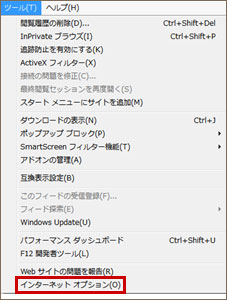
- 3.[詳細設定]タブをクリックしてください。
-
4.[TLS1.2の使用]にチェックを入れてください。
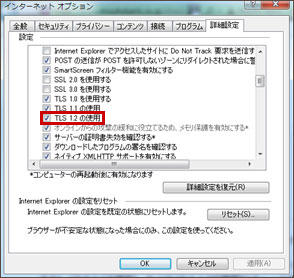
-
5.[適用]ボタンを押した後、[OK]をクリックしてください。
以上の設定でTLSが有効になります。
Internet Explorerを再起動してください。
-
- *Google Chrome 78以上の場合、特段の設定は不要です。
- 【Google Chrome 77の場合】
- 1.Google Chromeを起動してください。
-
2.画面右上のメニューバーより[メニュー]—[設定]の順にクリックしてください。
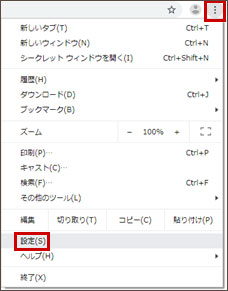
-
3.表示された設定画面の下部にある[詳細設定]—[プライバシーとセキュリティ]をクリックしてください。
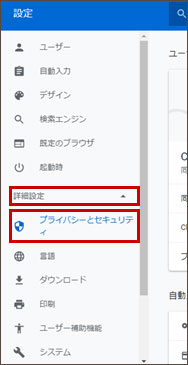
-
4.表示されたメニューから、システム内にある[プロキシ設定を開く]ボタンをクリックしてください。
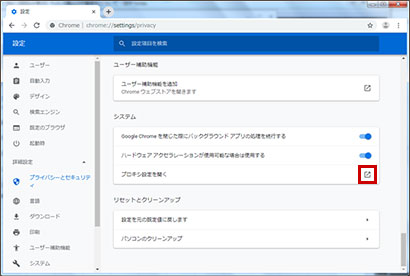
-
5.TLS1.2の使用にチェックを入れてください。
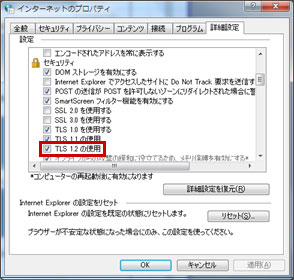
-
6.[適用]ボタンをクリックした後、最後に[OK]をクリックしてください。
以上の設定でTLSが有効になります。
Google Chromeを再起動してください。
-
- 1.Firefoxを起動してください。
-
2.FirefoxのURL欄に”about:config“と入力し、アクセスしてください。
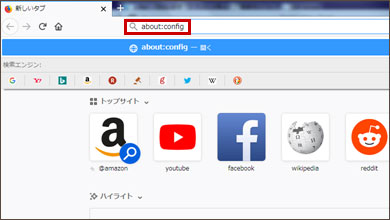
-
3.動作保証対象外となる警告画面が表示されますが、先へ進んでください。
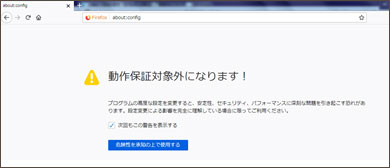
-
4.詳細設定画面にて設定名[secuirty.tls.version.max]の値を”3“に変更してください。
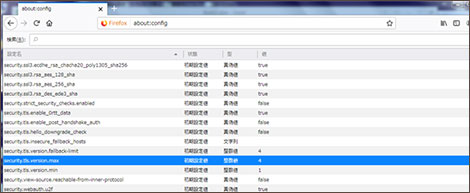
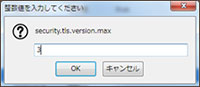
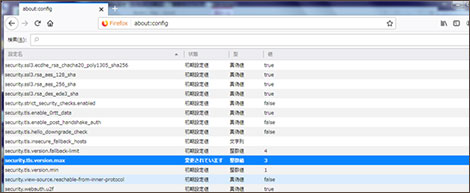
-
5.以上の設定でTLSが有効になります。
Firefoxを再起動してください。
-
Safari 6以前をご利用の場合、Safari 7以降にアップデートをお願いいたします。
iOSのバージョンアップ方法を確認する。
スマートフォン
-
Android 4.3以前をご利用の場合、Android 4.4以降にアップデートをお願いいたします。
Androidのバージョンアップ方法を確認する。 -
iOS 4以前をご利用の場合、iOS 5以降にアップデートをお願いいたします。
iOSのバージョンアップ方法を確認する。
- *TLS1.2への設定ができなかった場合のお問い合わせは、各提供元にお願いいたします。
(2022年3月18日現在)